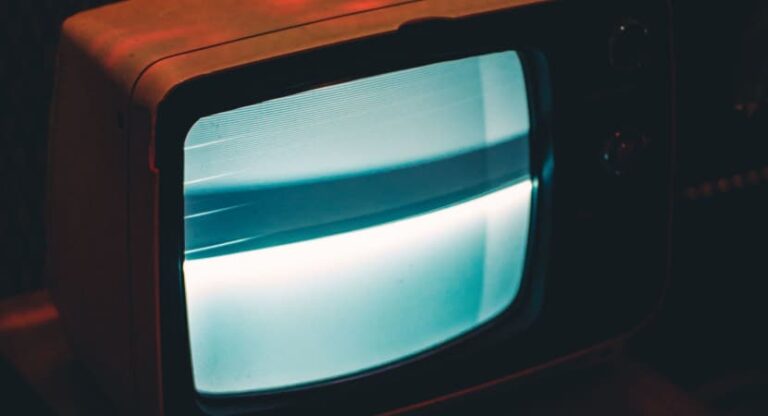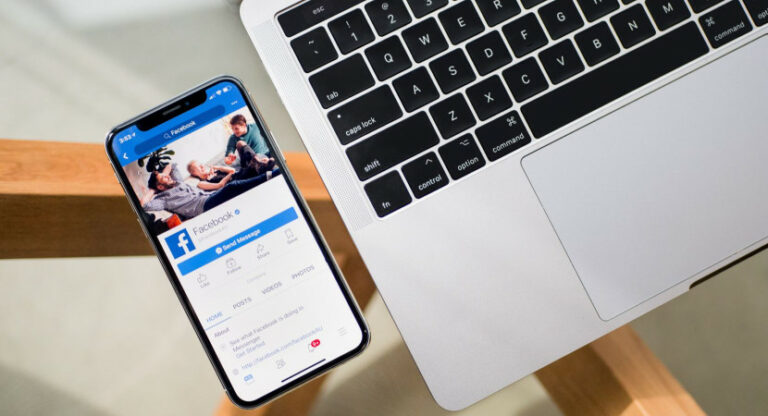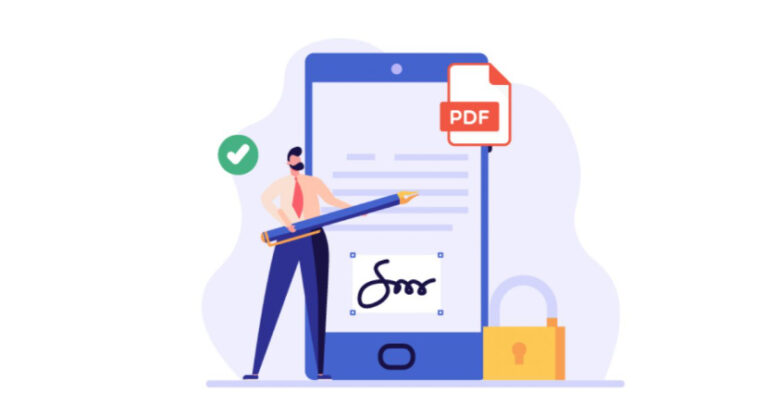Как удалить защиту от вредоносных программ Live с ПК?
Раздуваемое ПО, дружище! Мои шорты искажаются каждый раз, когда я их вижу. Бесполезное, громоздкое прикладное программное обеспечение загружается в мою в остальном чистую систему, чтобы занимать место в памяти и, возможно, замедлять ее. У производителей есть для этого довольно удачное название, которое пытается улучшить звучание. Они называют это «программное обеспечение с добавленной стоимостью», Как будто средний пользователь не знает, как установить Facebook самостоятельно, если он чувствует в этом необходимость. Здесь мы обсудим, как удалить защиту от вредоносных программ Live.
В зависимости от типов вредоносных программ они могут уничтожить любой компьютер за считанные минуты или постепенно в течение более длительного периода времени. И поэтому инструменты для удаления вредоносных программ просто необходимы. Существуют различные вредоносные инструменты в зависимости от их полезности, например, Malwarebytes – очень распространенный инструмент для удаления вредоносных программ. Если у вас возникли проблемы с Malwarebytes относительно его открытия, эта ссылка может вам помочь. Некоторые распространенные вредоносные программы включают вредоносное ПО win32, вредоносное ПО sychost.exe и многое другое. Здесь мы поговорим о специальной защите от вредоносных программ с ПК.
Одно из таких бесполезных программ, которые могут быть запущены в вашей системе прямо сейчас, называется Malware Protection Live. Вам может быть интересно, откуда он взялся и нужно ли его удалять. Мы здесь, чтобы сказать вам, что эта живая защита от вредоносных программ не является тем, о чем заявляет. Это просто бесполезное раздутое программное обеспечение, которое съедает ваше пространство оперативной памяти, а также тактовые циклы вашего процессора.
Поэтому, естественно, чтобы вы не тратили свои драгоценные системные ресурсы на какое-то дерьмовое программное обеспечение, которое не приносит вам никакой выгоды, вам нужно как можно скорее избавиться от этой защиты от вредоносных программ. К счастью для вас, в моей кофейной кружке все еще есть кофе, поэтому я собираюсь написать для него сообщение о решении. Да дружище! Это руководство посвящено тому, как удалить защиту от вредоносных программ в реальном времени. ПНП (потенциально нежелательная программа).
См. Также: Что такое dasHost.exe | Все, что Вам нужно знать
Пошаговое руководство по удалению программы защиты от вредоносных программ Live
Выполните следующие действия, чтобы удалить Live Program Защита от вредоносных программ.
См. Также: 5 методов удаления ложного оповещения об ошибке № 268D3
Шаг 1
Загрузите вашу систему в безопасном режиме, используя методы, соответствующие вашему оборудованию. Это просто сделать, если у вас есть система под управлением Windows 8 и выше.
Перейдите в Панель управления -> Система и безопасность -> Администрирование -> Конфигурация системы и установите флажок безопасной загрузки. Затем перезагрузитесь, как обычно, он автоматически загрузится в безопасном режиме.
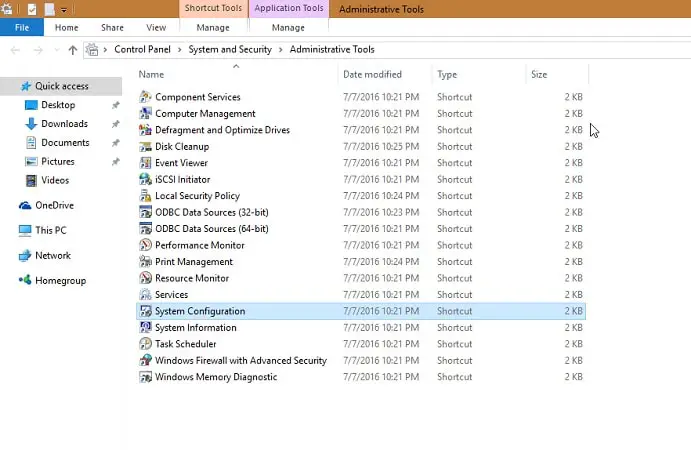
В качестве альтернативы в Windows 10 вы можете нажать и удерживать клавишу Shift при выборе параметра перезапуска в меню кнопки запуска. Следуйте каждому шагу, чтобы полностью удалить Malware Protection Live с вашего ПК.
Шаг 2
Теперь, когда вы загрузились в безопасном режиме, откройте диспетчер задач. Одно из быстрых клавиш – это сочетание клавиш Ctrl + Shift + Esc. На вкладке процессов посмотрите, какой процесс потребляет больше всего ресурсов, который не указан как критический процесс системы. Именно на этот процесс нам нужно нацеливаться прямо сейчас.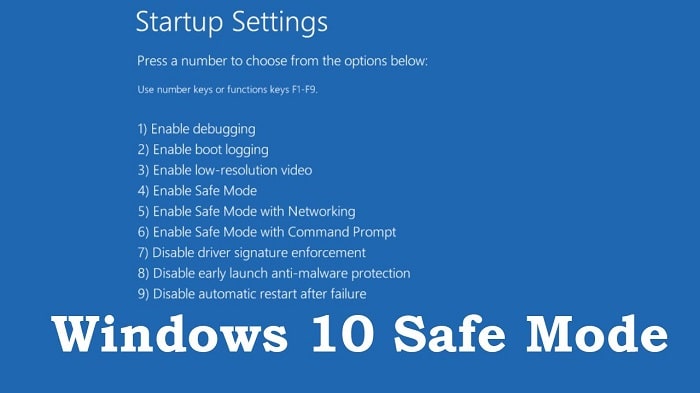
См. Также: 4 способа удалить URL-адрес: вредоносное предупреждение из Windows
Шаг 3
Щелкните его правой кнопкой мыши и выберите опцию открытия файла, которая должна быть первой в меню. Когда каталог откроется, проверьте размеры файлов для справки.
Если размеры относительно небольшие, но процесс по-прежнему требует много системных ресурсов, то можно с уверенностью предположить, что это раздутое / вредоносное ПО. Не стесняйтесь удалить его сразу или просканируйте снова с помощью антивируса по вашему выбору, выйдя из безопасного режима позже.
Шаг 4
Откройте меню «Выполнить» и введите appwiz.cpl в текстовое поле. Нажмите ОК, и вы окажетесь в панели управления, в диспетчере приложений. Просмотрите список установленных программ и посмотрите, не выглядит ли что-нибудь подозрительным.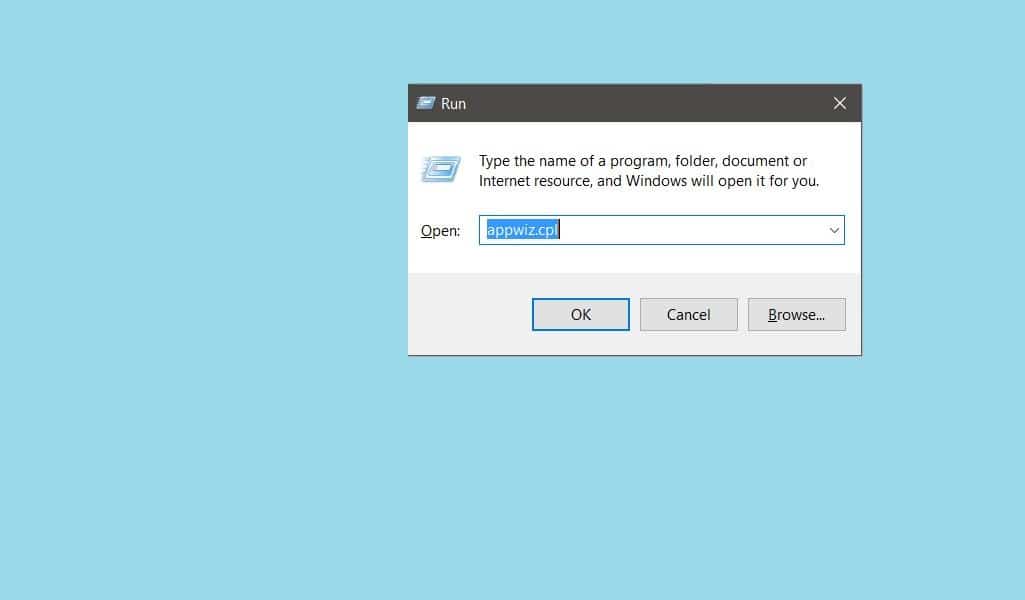
Как узнать, что что-то подозрительно? Что ж, для начала вы можете поискать программы со странными названиями, такие как защита от вредоносных программ, которые вы не помните, устанавливали сами. Возможно, он подошел бы сам, если бы он шел в комплекте с другим программным обеспечением, которое вы установили сами. Проблема связанного вредоносного ПО обычно встречается повсюду. С лучшими из нас бывает, дружище.
Шаг 5
Вернитесь в меню «Выполнить», снова нажав Win + R, и на этот раз введите «msconfig». Откроется окно конфигурации системы. На вкладке запуска найдите запись с надписью «Неизвестно» на вкладке производителя. Этот элемент необходимо снять, так как это может быть наша защита от вредоносных программ, действующая виновница.
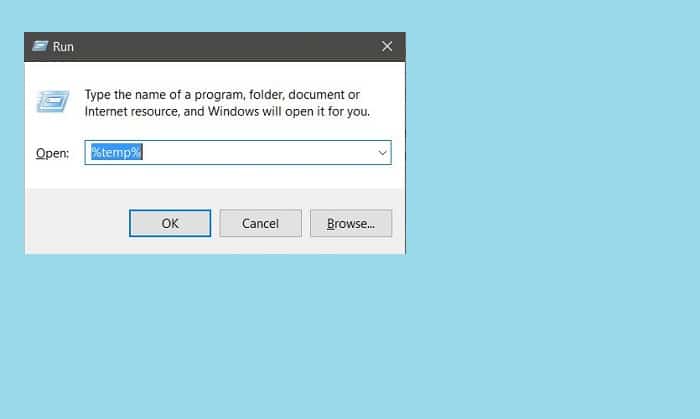
См. Также: 10 лучших изобретений, которые вы упускаете из виду! | Лучшее за 2019 год
ШАГ 6
Теперь вам нужно будет отключить защиту от вредоносных программ прямо в браузере. Это также будет работать для Chrome, Firefox и Microsoft Edge. Щелкните значок правой кнопкой мыши и выберите свойства.
На вкладке ярлыка отметьте запись в целевом текстовом поле. Убедитесь, что вы удалили все, что было введено после расширения .exe, и нажмите OK. Это поможет вам удалить Malware Protection Live.
Шаг 7
Найдите Regedit в окне поиска Windows. В редакторе реестра нажмите Ctrl + F, чтобы открыть поле поиска и введите в нем защиту от вредоносных программ. Если появляются какие-либо результаты, щелкните их правой кнопкой мыши и удалите из редактора реестра. И, если результаты поиска не отображаются, дважды проверьте и выполните руководство еще раз.
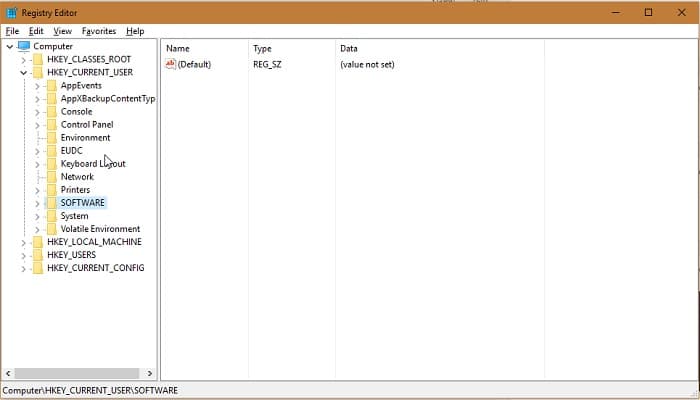
Если вы найдете что-то на этом пути: HKEY_CURRENT_USER —- Программное обеспечение —– Случайное, удалите это. Это может быть программа, стоящая за живым процессом защиты от вредоносных программ.
См. Также: 3 способа удалить вирус или мошенничество в Национальном центре защиты прав потребителей
Шаг 8
В качестве последней меры вы должны увидеть, есть ли в ваших браузерах какие-либо расширения, которые являются результатом этой надоедливой защиты от вредоносных программ в реальном времени или наоборот. Для этого откройте настройки в своем браузере и перейдите к расширениям. В таких браузерах, как Firefox, это надстройка.
Зайдите в список установленных у вас надстроек и посмотрите, названы ли какие-либо расширения в честь вредоносного ПО или каких-то странных, которые вы не устанавливали сами. Обратите внимание, что эти надстройки будут иметь убедительно знакомые имена, такие как Adblock Plus или что-то в этом роде (если есть действительно хорошее программное обеспечение под названием adblocker pro, не обращайте на меня внимания, дружище!).
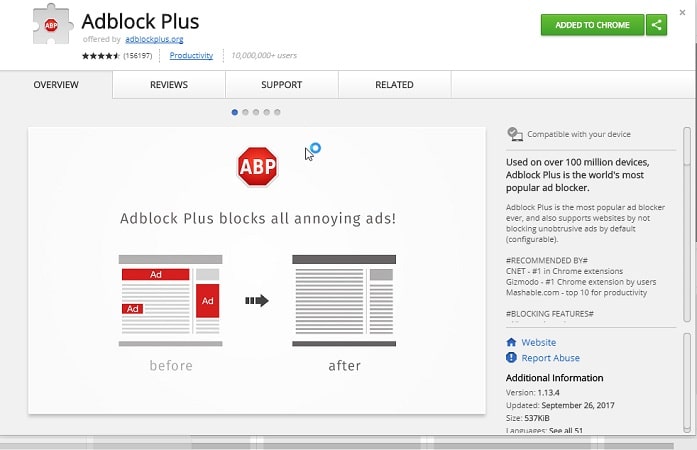
В Google Chrome есть еще один шаг в дополнение к этому. Вам нужно перейти по этому пути на вашем диске C: AppData / Local / Google / Chrome / User Data. В этой папке вы найдете папку с именем по умолчанию. Переименуйте его во что-нибудь другое, чтобы сохранить его в качестве резервной копии, что-то вроде резервного копирования по умолчанию, а затем перезапустите браузер.
Это создаст еще одну новую папку с именем по умолчанию, поскольку предыдущая папка используется в качестве резервной. Я рекомендую вам очистить данные браузера и перезагрузить компьютер. К настоящему времени вы сделали все, что требуется для удаления защиты от вредоносных программ Live.
Вывод
Это все о том, как удалить защиту от вредоносных программ Live! После выполнения этих шагов ваша система должна быть свободна от нежелательных вредоносных программ, в частности, удалить защиту от вредоносных программ в реальном времени. Просто помните, где вы просматриваете и что скачиваете, ура!
См. Также: 5 способов исправить ваш MacBook Pro, когда он не запускается